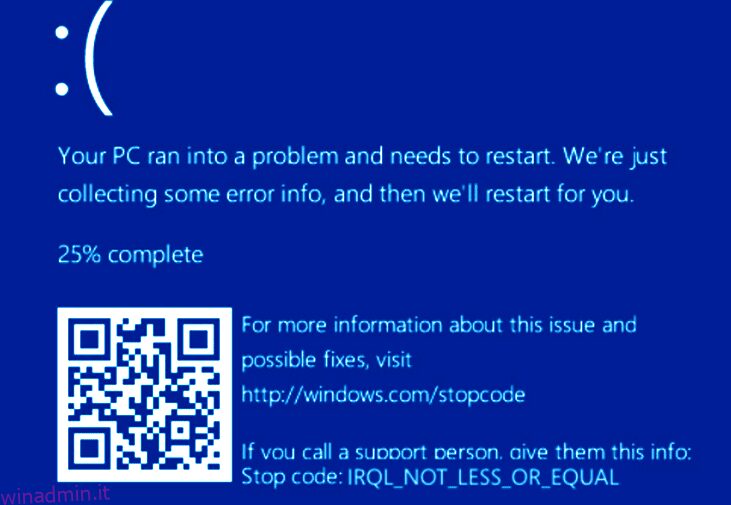Coloro che hanno visto o stanno vedendo un errore Blue Screen of Death (BSoD) con il codice di stop “IRQL NOT LESS OR EQUAL” trarrebbero vantaggio da questo articolo.
I BSoD di Windows 10 e 11 sono in aumento, ma abbiamo alcuni consigli per la risoluzione dei problemi per te.
Sommario:
Qual è l’errore IRQL NOT LESS O EQUAL?
Interrupt Request Level (IRQL) è una funzionalità di Windows che aiuta il sistema operativo a dare priorità alle interruzioni del processore. Ad esempio, l’IRQL sospenderà tutti i processi attualmente in esecuzione per consentire al processo con priorità più alta di continuare se il processore genera un interrupt con una priorità più alta di quei processi.
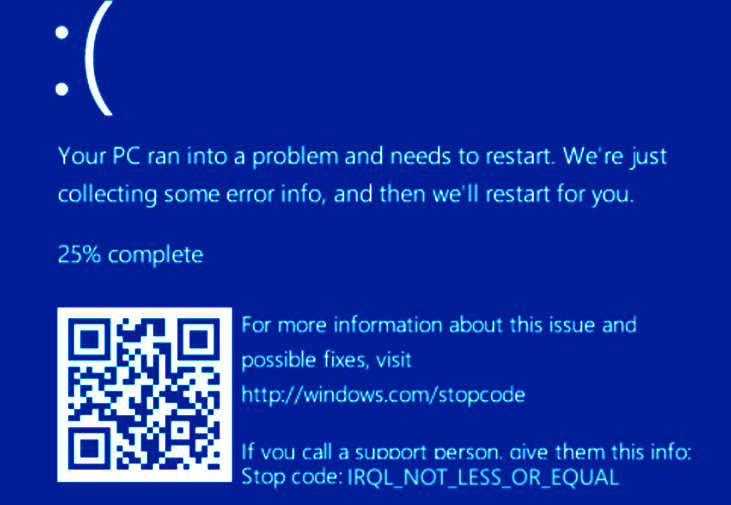
Se un sistema operativo si spegne a causa di un problema, Windows si arresterà in modo anomalo e visualizzerà la temuta Blue Screen of Death (BSoD). Windows si blocca su uno schermo nero mentre raccoglie informazioni per la scientifica.
Nella maggior parte dei casi, al termine della fase di raccolta, il computer si riavvierà da solo (a meno che non sia stato espressamente indicato di spegnersi). La prima immagine di questo pezzo è una schermata blu della morte.
Cosa c’è scritto in IRQL NOT LESS OR EQUAL Error?
Il nome del programma incriminato è spesso incluso nella schermata blu dell’errore di morte “IRQL non minore o uguale”. Alcuni di questi potrebbero essere, ma non sono limitati a, i seguenti:
Dopo aver scavato ulteriormente, puoi scoprire che la maggior parte dei file BSoD “IRQL non minore o uguale” sono collegati a driver o dispositivi malfunzionanti.
Questo errore si verifica quando Windows o un driver in modalità kernel tenta di accedere alla memoria del file di paging con l’IRQL di processo errato. In questo caso, il computer si spegnerà con una schermata blu ed emetterà un codice di arresto per evitare ulteriori danni.
La schermata blu della morte IRQL non inferiore o uguale potrebbe apparire durante l’avvio di un computer o quando si lavora con driver incompatibili. Un programma antivirus di terze parti potrebbe impedire a un driver di svolgere il proprio lavoro o l’overclocking della CPU potrebbe essere la causa.
Ciò è dovuto principalmente a un driver malfunzionante, un altro software o un dispositivo configurato in modo errato.
Perché questo errore si verifica in generale?
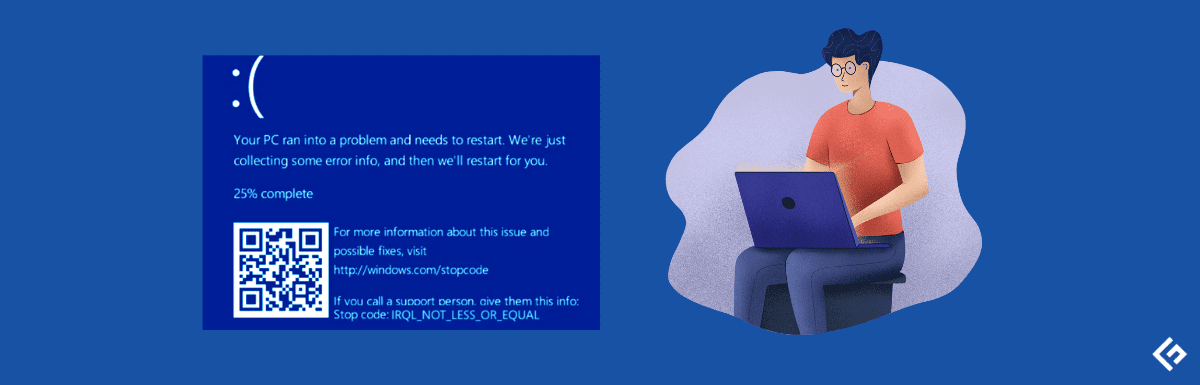
Poiché il problema deriva dai driver, è analogo all’errore IRQL del driver inferiore o diverso visualizzato in Windows. Molti giocatori di Valorant si sono lamentati di aver visto questo avviso quando hanno provato a giocare.
Alcune cause usuali di questo problema sono:
- I file di sistema di Windows sono danneggiati.
- Installa driver errati o conflitto di driver.
- Un’interruzione durante l’installazione di un programma.
- Esegui il downgrade da Windows 10 a Windows 7, Windows 8, ecc.
A causa della natura dell’errore, potresti anche ricevere un avviso che dice “La scansione del sistema con IRQL aumentato ha identificato un errore di scaricamento del driver inappropriato”, ma le correzioni sono le stesse.
Come il problema dell’incredibile valore di IRQL, una RAM difettosa potrebbe attivare la schermata blu della morte IRQL Not Less or Equal. L’errore può verificarsi in qualsiasi versione di Windows e se stai pensando a come trovarlo, ecco i passaggi condivisi.
Come trovare la causa dell’errore IRQL con Visualizzatore eventi?
Il modo per trovare questo errore è condiviso di seguito:

Poiché hai stabilito che c’è un errore e ora desideri la soluzione al problema, vai più avanti nell’articolo.
Correggi IRQL non inferiore o uguale alla schermata blu della morte in Windows 10 e 11

Quindi, se vuoi correggere l’errore, ecco alcuni modi per risolvere il problema.
Determina i driver difettosi
Non appena si verifica un BSoD, è importante esaminare il file responsabile dell’arresto anomalo. Annotare il nome del file e cercare il driver online. I driver e i file più colpiti sono elencati di seguito.
- Kbdclass.sys – Connesso a un driver di dispositivo per una tastiera. Secondo i rapporti degli utenti, il problema “IRQL non minore o uguale” appare immediatamente una volta collegata la tastiera. Si ritiene che il problema possa essere risolto installando il driver più recente.
- usbxhci.sys – Un driver per una porta USB.
- epfwwfp.sys: correlato al programma ESET Personal Firewall.
- rdbss.sys – Il sistema operativo Windows è collegato a questo file. Dopo un aggiornamento del sistema o la correzione del file sbagliato, il problema viene risolto.
- rtkhdaud.sys – Connesso al driver per il chipset Realtek HD Audio.
- tcpip.sys – Il protocollo TCP/IP sul tuo dispositivo è gestito da questo file. È stato affermato che il problema è stato risolto ripristinando lo stack TCP/IP o installando l’ultimo aggiornamento del sistema operativo.
- tdx.sys – Relativo alla scheda di rete Broadcom.
- usbhub.sys – Relativo a una connessione USB.
- netio.sys – Si connette al driver di rete.
- ntoskrnl.exe – Questo programma gestisce la virtualizzazione dell’hardware e altre funzioni del kernel. Secondo le segnalazioni degli utenti, diversi driver sono stati collegati a questo problema. Tuttavia, i driver audio Realtek sembrano essere i colpevoli più comuni.
- ql2300.sys – Collegato al driver QLogic Fibre Channel Stor Miniport.
- e1c62x64.sys – Connessione al driver della porta di rete Intel.
- rdyboost.sys – Il sistema operativo Windows richiede questo particolare file. Il problema viene risolto una volta aggiornato il sistema o riparato il file danneggiato.
- rtwlane.sys – Rilevante per il driver Realtek Wireless LAN.
- tap0901.sys – L’adattatore AP-Win32 V9, il driver OpenVPN e Comodo VPN sono tutti collegati a questo file. Per risolvere il problema, si consiglia di reinstallare il programma.
- usbport.sys – Relativo a una connessione USB.
- igdkmd64.sys – Relativo al driver grafico Intel.
Aggiorna/Reinstalla driver difettoso

Dovresti aggiornare o reinstallare il driver incriminato non appena lo identifichi come la fonte dell’errore di morte della schermata blu “IRQL non minore o uguale”.
Per riparare un driver danneggiato, vai alla finestra di dialogo Esegui e digita “devmgmt.msc” per aprire Gestione dispositivi. Trova il componente hardware il cui driver non funziona correttamente, quindi fai clic con il pulsante destro del mouse e seleziona “Aggiorna driver” dall’opzione visualizzata.
Per fare in modo che il computer cerchi automaticamente i driver aggiornati, scegli quell’opzione dal menu a discesa. Il passaggio corrente della procedura guidata consiste nel cercare i driver più recenti online. Successivamente, riavviare la macchina al termine dell’installazione.
Tuttavia, se l’aggiornamento non riesce a risolvere il problema, è necessario ottenere il software del driver dal sito Web del produttore. Puoi cercare e installare manualmente i driver necessari per i tuoi dispositivi, ma hai anche la possibilità di farlo automaticamente.
Rimuovere e reinstallare il dispositivo è la soluzione migliore se non è possibile aggiornare il driver.
Per rimuovere il driver difettoso, avvia nuovamente Gestione dispositivi, fai clic con il pulsante destro del mouse sull’hardware incriminato e scegli “Disinstalla dispositivo” dal menu di scelta rapida. A quel punto, ti verrà chiesto se desideri disinstallare il driver. Selezionalo e quindi fai clic su “Disinstalla”.
Dopo aver disinstallato il driver, è possibile scaricare una nuova copia dal sito del produttore e reinstallarla per risolvere il problema.
Disattiva o disinstalla il software antivirus esterno
Il software antivirus può essere una seccatura poiché blocca file e dati che sembrano dannosi ma sono sicuri. Pertanto, disinstallare qualsiasi software antivirus di terze parti prima di riavviare il computer e verificare se il problema è stato risolto.
Anche se non vedi mai un altro errore Blue Screen of Death, dovresti passare a un programma antivirus diverso, preferibilmente uno che costa denaro. In alternativa, puoi continuare a utilizzare il software integrato di Windows Defender Antivirus incluso in Windows 10 e 11 perché anche questo potrebbe risolvere il tuo problema.
Cerca i file di sistema che sono rotti
I file di sistema danneggiati possono essere riparati utilizzando l’utilità integrata in Windows 10 e 11. Il Controllo file di sistema (SFC) è un’utilità utilizzata automaticamente per ripristinare i file di sistema mancanti o danneggiati di un computer. Risolve i dati rotti o mancanti creando nuove copie.
Aggiorna il tuo software di sistema
Puoi anche provare ad aggiornare il tuo sistema operativo se sospetti che il file difettoso sia un componente fondamentale del sistema. In molti casi, i file danneggiati possono essere sostituiti da una versione più recente dei file inclusi nell’aggiornamento.

Avvia l’utilità Impostazioni e vai alla pagina di Windows Update. Per scoprire se ci sono aggiornamenti di Windows in sospeso, fai clic sull’icona Verifica disponibilità. Ora, Windows verificherà e scaricherà automaticamente gli aggiornamenti. Quando sei sicuro che siano stati installati correttamente, è il momento di riavviare.
Conclusione
Così tante persone stanno incontrando l’IRQL NOT LESS O EQUAL e stanno cercando la sua soluzione poiché il difetto è non lasciarli funzionare. Per questo problema, condividiamo alcuni metodi per aiutare le persone a risolverlo e a lavorare sui loro sistemi, e se stai riscontrando una schermata blu solo sullo schermo del tuo PC, dovresti controllare l’articolo ERRORE BSoD.